Το καλύτερο δωρεάν λογισμικό ανάκτησης αρχείων: Recuva εναντίον του ανταγωνισμού -
Στη σημερινή εποχή, μπορείτε να βρείτε πολλές εφαρμογές που υπόσχονται να σας βοηθήσουν να ανακτήσετε τα διαγραμμένα αρχεία. Είναι υπέροχο να έχετε πολλές επιλογές, αλλά το ερώτημα είναι ποια προγράμματα είναι καλά στην ανάκτηση των διαγραμμένων αρχείων; Ποιοι(Which) από αυτούς τηρούν την υπόσχεσή τους; Για να το μάθουμε, δοκιμάσαμε μερικές από τις πιο δημοφιλείς εφαρμογές σε αυτήν τη θέση, οι οποίες είναι όλες δωρεάν για προσωπική χρήση. Ας δούμε τι ανακαλύψαμε:
ΣΗΜΕΙΩΣΗ:(NOTE:) Σε αυτό το άρθρο, δοκιμάζουμε τρία πραγματικά δωρεάν λογισμικό ανάκτησης αρχείων: Recuva έναντι PhotoRec έναντι IObit Undelete(Recuva vs. PhotoRec vs. IObit Undelete) . Θέλαμε επίσης να κάνουμε μια σύγκριση Recuva εναντίον EaseUS(Recuva vs. EaseUS) , αλλά, δυστυχώς, η τελευταία δεν είναι μια πραγματικά δωρεάν εφαρμογή, καθώς σας επιτρέπει να ανακτήσετε μόνο έως και 2 GB χαμένων δεδομένων.
Πώς δοκιμάσαμε το δωρεάν λογισμικό ανάκτησης αρχείων
Πήραμε ένα USB memory stick και το διαμορφώσαμε για να βεβαιωθούμε ότι δεν έχει μείνει τίποτα πάνω του. Στη συνέχεια αντιγράψαμε ένα ευρύ φάσμα αρχείων σε αυτό:
- 30 έγγραφα (16 .xlsx, 7 .pdf και 7 αρχεία .docx) με συνολικό μέγεθος 3,30 MB
- 30 αρχεία μουσικής (αρχεία .mp3) συνολικού μεγέθους 198 MB
- 30 εικόνες (αρχεία .jpg) συνολικού μεγέθους 90,10 MB
- 15 βίντεο (αρχεία .avi) συνολικού μεγέθους 5,78 GB
Συνολικά, είχαμε 105 αρχεία με μέγεθος 6,07 GB.

Τα αρχεία που χρησιμοποιήσαμε για τη δοκιμή του λογισμικού ανάκτησης
Στη συνέχεια, διαγράψαμε(deleted all the files) οριστικά όλα τα αρχεία, χρησιμοποιώντας τα πλήκτρα Shift + Delete και προσθέσαμε 20 νέα αρχεία (εικόνες jpeg, συνολικό μέγεθος 57,40 MB) στο memory stick. Το κάναμε αυτό για να δούμε πόσο καλό θα ήταν κάθε πρόγραμμα στην ανάκτηση αρχείων όταν υπάρχουν πιθανότητες να αντικατασταθούν μερικώς ορισμένα διαγραμμένα αρχεία από άλλα. Δεδομένου ότι τα διαγραμμένα αρχεία ήταν σε ένα USB memory stick, ανακτήσαμε τα αρχεία στη μονάδα SSD του υπολογιστή μας.
Τότε ήρθε η ώρα να δοκιμάσουμε τις εφαρμογές ανάκτησης δεδομένων που σχεδιάζαμε να ελέγξουμε. Επιλέξαμε τα προγράμματα που βλέπετε παρακάτω γιατί, αυτή τη στιγμή, είναι τα πιο δημοφιλή στη θέση. Θέλαμε επίσης να περιορίσουμε αυτήν την κριτική μόνο σε δωρεάν εφαρμογές, χωρίς κανέναν περιορισμό, επειδή οι περισσότεροι άνθρωποι δεν θέλουν να ξοδέψουν χρήματα σε εφαρμογές που μπορεί να χρησιμοποιήσουν μόνο μία ή δύο φορές.
1. Recuva
Το Recuva(Recuva) ξεκινά με έναν οδηγό, ο οποίος σας βοηθά να επιλέξετε τη θέση και τους τύπους αρχείων που πρόκειται να σαρώσετε. Η εφαρμογή έκανε τη σάρωση σε 0,09 δευτερόλεπτα και βρήκε 85 από τα 105 αρχεία που διαγράψαμε. Τα ανάκτησε σε 5 λεπτά και 26 δευτερόλεπτα και όλα τα 85 αρχεία που ανακτήθηκαν ήταν άθικτα. Δυστυχώς, είκοσι από τα τριάντα αρχεία μουσικής .mp3 που είχαμε αρχικά δεν ήταν δυνατό να ανακτηθούν.

Τα διαγραμμένα αρχεία ανακτήθηκαν από το Recuva χρησιμοποιώντας γρήγορη σάρωση
Η εκτέλεση του Recuva για δεύτερη φορά, χρησιμοποιώντας την επιλογή βαθιάς σάρωσης έδωσε καλύτερα αποτελέσματα. Αν και η ίδια η βαθιά σάρωση διήρκεσε πολύ περισσότερο (31 λεπτά και 3 δευτερόλεπτα), η Recuva εντόπισε 144 ανακτήσιμα αρχεία. Αυτός είναι μεγαλύτερος από τον αριθμό των αρχείων που αντιγράψαμε στο USB memory stick: η Recuva κατάφερε να εντοπίσει 59 επιπλέον αρχεία εικόνας που βρέθηκαν στο stick πριν το μορφοποιήσει. Ωστόσο, τα είκοσι αρχεία .mp3 που δεν ανακτήθηκαν κατά την πρώτη (γρήγορη) σάρωση εξακολουθούσαν να μην έχουν εντοπιστεί και να μην μπορούν να ανακτηθούν. Ο χρόνος αποθεραπείας ήταν παρόμοιος με τον πρώτο που καταγράψαμε: 5 λεπτά και 24 δευτερόλεπτα.

Τα διαγραμμένα αρχεία ανακτήθηκαν από το Recuva χρησιμοποιώντας βαθιά σάρωση
Λήψη: (Download: )Recuva
2. TestDisk PhotoRec
Το TestDisk PhotoRec(TestDisk PhotoRec) είναι μια εξαιρετική εφαρμογή ανάκτησης δεδομένων. Το λογισμικό είναι ανοιχτού κώδικα, που σημαίνει ότι είναι εντελώς δωρεάν για χρήση από οποιονδήποτε. Οι άπειροι(Inexperienced) χρήστες μπορεί να μπουν στον πειρασμό να το απορρίψουν ευθύς εξαρχής, επειδή δεν διαφημίζεται ότι έχει γραφική διεπαφή χρήστη. Ωστόσο, αν κοιτάξετε προσεκτικά μέσα στο αρχείο zip που κατεβάζετε, θα βρείτε μια εφαρμογή που ονομάζεται qphotorec_win.exe, η οποία δεν είναι τίποτα άλλο από το εργαλείο PhotoRec με γραφική διεπαφή. 🙂
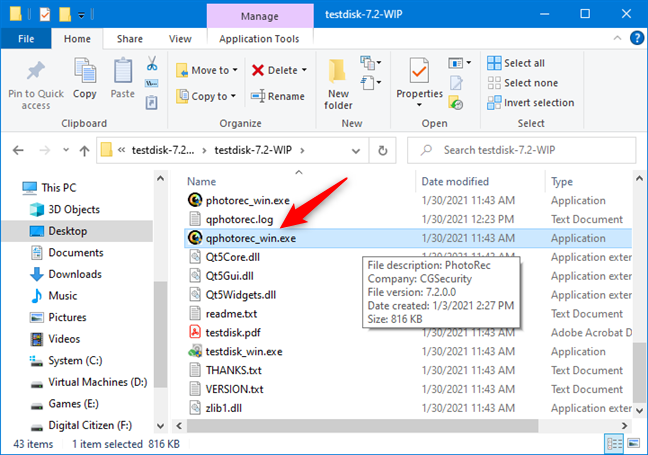
Το TestDisk PhotoRec(TestDisk PhotoRec) διαθέτει ένα εργαλείο με γραφική διεπαφή
Εξετάζοντας το PhotoRec εναντίον του Recuva , το PhotoRec χειρίζεται τη διαδικασία ανάκτησης χαμένων αρχείων διαφορετικά από το Recuva ή άλλο παρόμοιο λογισμικό. Αφού επιλέξετε τη μονάδα δίσκου που θέλετε να σαρώσετε και τη θέση των ανακτημένων αρχείων, ανακτά αμέσως ό,τι μπορεί.
Στη δοκιμή μας, βρήκε και διέσωσε 85 αρχεία από τα 105 διαγραμμένα αρχεία. Τα κατάφερε σε 25 λεπτά και 56 δευτερόλεπτα. Αυτός είναι αρκετά μεγάλος χρόνος και, δυστυχώς, αυτή η εφαρμογή δεν διαθέτει λειτουργία βαθιάς σάρωσης όπως το Recuva .
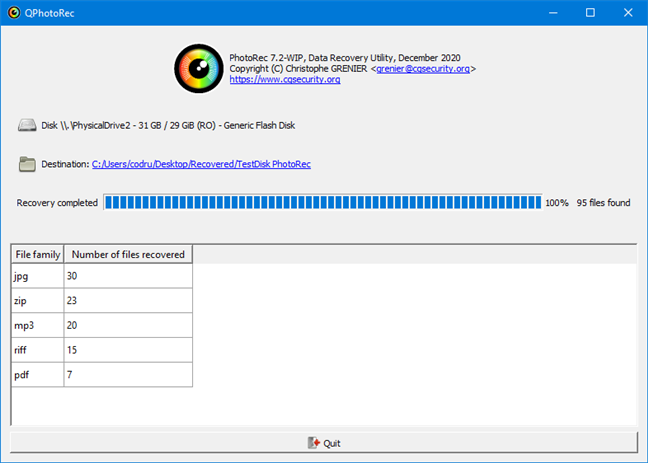
Τα διαγραμμένα αρχεία ανακτήθηκαν από το PhotoRec
Λήψη: (Download: )TestDisk PhotoRec
3. IObit Undelete
Το IObit Undelete(IObit Undelete) προσφέρει μια εύχρηστη διεπαφή που φαίνεται επίσης καλή. Η διαδικασία ανάκτησης αρχείων μπορεί να είναι τόσο απλή όσο η επιλογή του τύπου των αρχείων που χάσατε, η επιλογή της μονάδας δίσκου στην οποία βρέθηκαν και, στη συνέχεια, η έναρξη της αναζήτησης. Αυτή η εφαρμογή δεν περιλαμβάνει πολλές προηγμένες ρυθμίσεις, αλλά αυτό σημαίνει ότι μπορείτε να μεταβείτε αμέσως στη λήψη των αρχείων σας χωρίς να χρειάζεται να διαβάσετε εγχειρίδια χρήστη.
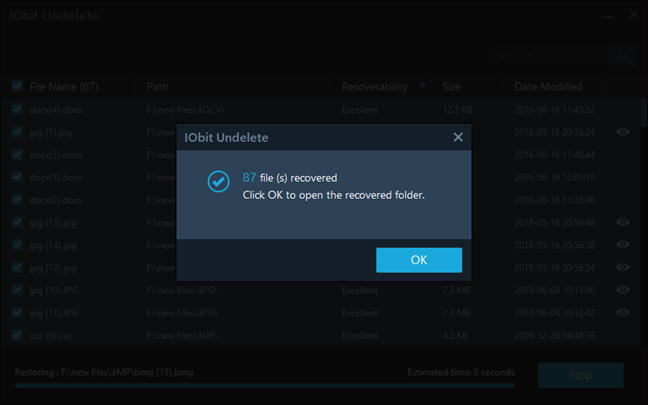
Τα διαγραμμένα αρχεία ανακτήθηκαν από το IObit Undelete
Το IObit Undelete(IObit Undelete) ανέκτησε συνολικά 85 αρχεία από τα 105 αρχεία που έχουμε διαγράψει. Ο χρόνος σάρωσης ήταν 14 δευτερόλεπτα, ενώ ο συνολικός χρόνος ανάκτησης αρχείων ήταν 5 λεπτά 18 δευτερόλεπτα. Δυστυχώς, το IObit Undelete δεν προσφέρει μια λειτουργία εις βάθος σάρωσης παρόμοια με το Recuva .
Λήψη: (Download:) IObit Undelete
Καλύτερο(Best) λογισμικό ανάκτησης αρχείων: Recuva εναντίον TestDisk PhotoRec έναντι IObit Αναίρεση διαγραφής(IObit Undelete) ;
Δημιουργήσαμε έναν πίνακα με μια περίληψη των ευρημάτων μας. Ρίξτε μια ματιά για να έχετε μια καλή επισκόπηση:

Δωρεάν σύγκριση λογισμικού ανάκτησης αρχείων
Συνοψίζοντας τα πάντα, είναι προφανές ότι ο ξεκάθαρος νικητής είναι ο Recuva . Εξετάζοντας τον αριθμό των διαγραμμένων αρχείων που ανακτήθηκαν, τόσο το Recuva, το TestDisk PhotoRec(Recuva, TestDisk PhotoRec) και το IObit Undelete κατάφεραν να ανακτήσουν τον ίδιο αριθμό αρχείων. Ωστόσο, κατά την εκτέλεση μιας βαθιάς σάρωσης, το Recuva κατάφερε να ανακτήσει ακόμη και ορισμένα αρχεία που βρέθηκαν στο USB memory stick πριν το μορφοποιήσουμε. Αυτό είναι καλύτερο αποτέλεσμα από αυτό που κατάφεραν οι άλλες δύο εφαρμογές.
Παρατηρήσαμε επίσης σημαντικές διαφορές σχετικά με την ταχύτητα σάρωσης και τον χρόνο που χρειάστηκε για την ανάκτηση των διαγραμμένων αρχείων. Από όποια οπτική γωνία και να δεις, φαίνεται ότι ο διαγωνισμός του IObit Undelete εναντίον TestDisk εναντίον Recuva(IObit Undelete vs. TestDisk vs. Recuva) κέρδισε ο τελευταίος. Από τις εφαρμογές που δοκιμάσαμε, καμία δεν ήταν καλύτερη από την Recuva .
Ποιο είναι το καλύτερο λογισμικό ανάκτησης αρχείων κατά τη γνώμη σας;
Ελπίζουμε ότι αυτή η σύγκριση ήταν χρήσιμη για να κάνετε μια τεκμηριωμένη επιλογή. Εάν έχετε οποιεσδήποτε ερωτήσεις, μην διστάσετε να αφήσετε ένα σχόλιο. Επίσης, εάν έχετε χρησιμοποιήσει κάποια από αυτές τις εφαρμογές ανάκτησης αρχείων, μοιραστείτε την εμπειρία σας παρακάτω. Σίγουρα θα βοηθήσει άλλους.
Related posts
Σύνοψη προγραμμάτων απεγκατάστασης λογισμικού - Ανασκόπηση IObit εναντίον Ashampoo εναντίον Revo
5 Καλύτεροι δίσκοι διάσωσης συστήματος για υπολογιστές με Windows που δεν λειτουργούν πλέον καλά
Οι καλύτερες δωρεάν εφαρμογές καιρού για υπολογιστές και συσκευές Windows
12 λόγοι για τους οποίους η Εξερεύνηση των Windows στα Windows 8 Rocks
Πώς να ανακτήσετε τα διαγραμμένα αρχεία με το Recuva (από SSD, HDD, USB stick κ.λπ.)
7 τρόποι για να ελαχιστοποιήσετε και να μεγιστοποιήσετε τις εφαρμογές στα Windows 10
Το Χρονολόγιο των Windows 10 και πώς να το αξιοποιήσετε στο έπακρο
Πώς να κάνετε στιγμιότυπο οθόνης στα Windows (8 τρόποι) -
Πώς να εκτυπώσετε ένα άρθρο χωρίς διαφημίσεις σε όλα τα μεγάλα προγράμματα περιήγησης -
Πώς να κάνετε σίγαση μιας καρτέλας σε Chrome, Firefox, Microsoft Edge και Opera
Πώς να χρησιμοποιήσετε την εφαρμογή Windows 10 Your Phone με smartphone Android
6 τρόποι για να ανοίξετε το παράθυρο εντολών Εκτέλεση στα Windows
Πώς να ενεργοποιήσετε και να απενεργοποιήσετε τη σκοτεινή λειτουργία στο Microsoft Edge -
Πώς να σταματήσετε το Chrome να ζητά αποθήκευση κωδικών πρόσβασης -
Τι είναι το drag and drop; Πώς να κάνετε μεταφορά και απόθεση -
Πώς να αφαιρέσετε ή να απενεργοποιήσετε το OneDrive στα Windows
Τι είναι το Task View στα Windows 10 και πώς να το χρησιμοποιήσετε
Τα καλύτερα εργαλεία για να ελέγξετε για ενημερώσεις λογισμικού
Πώς να αλλάξετε το προεπιλεγμένο πρόγραμμα περιήγησης στα Windows 11 -
5 τρόποι για να κάνετε διπλό κλικ με ένα μόνο κλικ στα Windows
